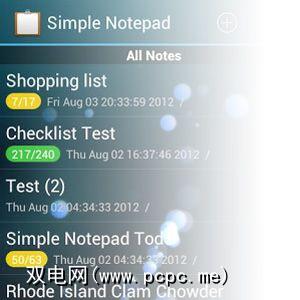
使用这样的名称,任何搜索简单的笔记记录解决方案的人都肯定会安装并使用。我也是。
精美简单
这就是您访问我们的最佳Android应用页面并获得我们军团的推荐时所得到的描述的读者。好吧,这就是我在此处详细介绍Simple Notepad并查看它是否可以承受电话的原因之一。简单的记事本足够“简单"地开始-看到墙纸或黑屏,这可能会使您认为某物已卡在某处。
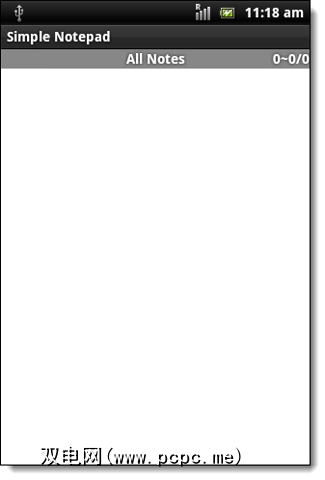
开始记事
点击手机的菜单按钮可显示启动选项。首先,您可以从新笔记或清单开始。
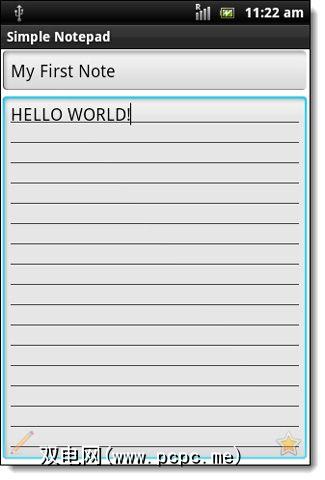
笔记界面按照通常的外观进行排列–内衬(可从“设置"中自定义)并且非常基础。但是我说的是“基本"吗?只需单击菜单选项,然后选择更多即可显示您对笔记所做的所有操作。看起来像一个简单的笔记应用程序,却突然绽放出无限可能。尤其令人感兴趣的是以下内容:
设置提醒:您可以设置定时提醒,自定义提醒和漂亮的贴脸提醒,除非您取消您可以明确地“取消设置"。
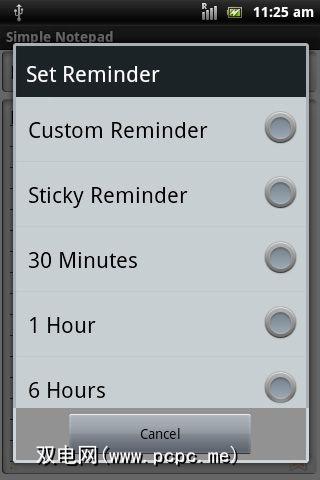
附加图片:您可以直接从相机或图库中将图片附加到便笺和清单中。
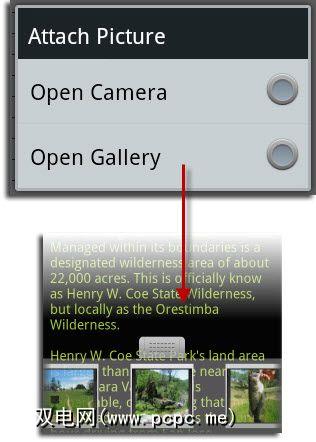
添加到日历:您可以在手机日历上添加便笺或清单(例如待办事项),并在需要时与Google日历同步。这是实现目标的另一种方法。
设置密码: AES 128位加密算法应注意保护敏感笔记的安全性。
链接验证:,这使得注释中的所有链接,电话号码,电子邮件地址都可单击,因此您可以直接在Web浏览器或任何其他默认应用程序中打开URL之类的内容。
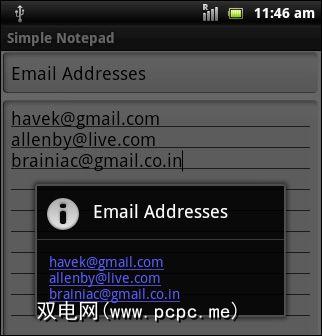
转换为检查清单:您可以直接从菜单按钮启动检查清单,但是仍然存在将笔记转换为检查清单的选项。因此,让我们这样做。
创建清单
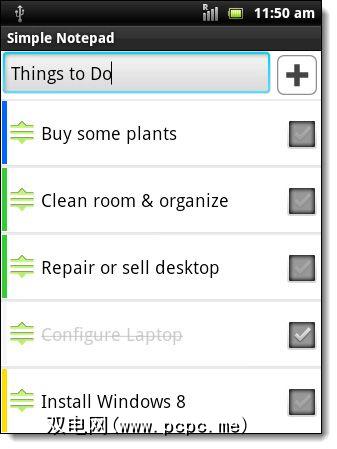
上面是一个示例清单。创建清单后,我可以拖放项目以更改其顺序。当然,请在完成后将其检查。或者,我也可以删除一些影响。
您可以设置多个优先级,并用颜色对其进行排列和标记。
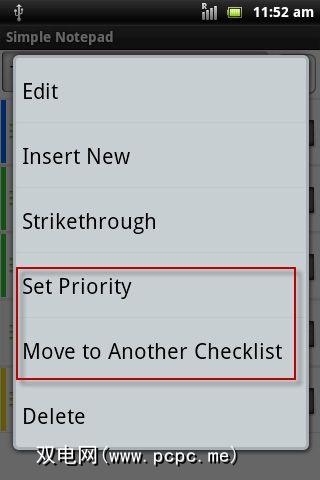
您可以将项目转移到轻触从一个列表到另一个列表的清单。清单还带有与注释相同的菜单选项。另一个 Lock 功能可停止对列表的进一步编辑。
整理所有笔记
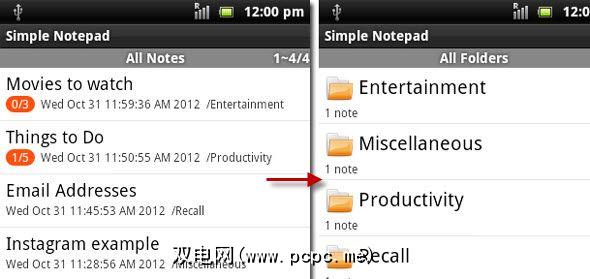
从上面的屏幕中可以看到,我已经组织好了我的“想法"放在不同的文件夹中。便笺和清单可以轻松地从一个文件夹移动到另一个文件夹。一种简洁的功能是,您可以创建文件夹的快捷方式,并使用自定义图标自动将其放置在主屏幕上。您可以通过快捷方式将所有笔记和清单类似地放在主屏幕上。
组织良好,您无需搜索和排序笔记和清单。但是,如果需要这样做,Simple Notepad可为您提供很多选择来寻找针头。其中包括–按颜色排序。
尾注
简单记事本有三个需要单独安装的加载项。这些使您可以上传到DropBox,从Web剪辑以及通过云进行打印。 Simple Notepad是否缺少任何内容?语音笔记怎么样?哦,是的,您可以插入带有'V'手势的语音记事以激活Google语音识别。
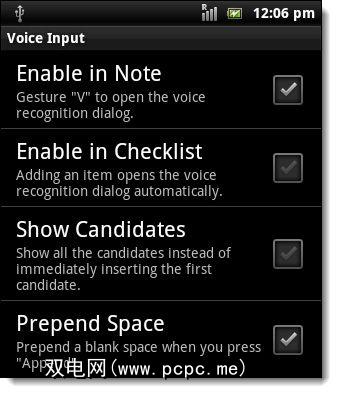
然后有很多设置可以让您根据自己的笔记习惯来定制应用程序。您可能需要使用注释标签或位置感应等功能;但是,嘿。。。反正这确实有点矫kill过正。
标签:

![使用简单的记事本进行安全且真正简单的笔记记录[Android 2.2+]](https://static.pcpc.me/cover/2012/10/simple-notepad-intro.jpg)







